サーバはさくらインターネットで借りているので、特に何も考えずに付与されたドメインを使っていたけど、独自ドメインにでも変えてみようかと。
大まかな流れだけ掴めたら、詳細な手順は素晴らしいサイトがたくさんあるのでそちらをご参照ください。
環境とやりたいこと
環境
さくらのレンタルサーバーで、wordpressでブログを運用中。ドメインはさくらインターネットから与えられる初期ドメインの「example.sakura.ne.jp」を使っていると。(exampleはユーザ名)
やりたいこと
独自ドメインを取得して運用中のブログのドメインを変更する。
手順
前段
とりあえず、諸々バックアップを取っておきましょう。今回の方法はあんまり影響はないとは思いますが、ごちゃごちゃやってると、何が起こるか分かりません。後から後悔しないためにね。
1. ドメイン取得とドメイン設定
まずは取得しないことには始まらない。僕はお名前.comで取得しました。ドメインは早い者勝ちなので、名前の確認だけでもお先にどうぞ。
取得できたらドメインの設定を行います。さくら側とお名前.com側で。ざっくりの大まかな流れはこちらから
お名前.com x さくらのレンタルサーバー でドメインの設定3ステップ
2. 移行先のデータベース作成とwordpressインストール
さくらのコントロールパネルから移行先のデータベースを作成。ちょっとビビってるやり方。念のため元の環境は残しておいて、リダイレクトさせて、安定しているようだったら元の環境はいずれ無くす方向で。
追加したドメインで、作成したデータベースにwordpressをインストール。
3. 移行元のwordpressからエクスポートと移行先へインポート
移行元の環境のwordpressのツールからエクスポート。そっくりそのまま移行するなら、「すべてのコンテンツ」でよろしいかと。出力した内容はXMLで吐き出されます。
移行先の環境のwordpressのツールへインポート。エクスポートしたXMLファイルを指定。おそらく問題なく取り込まれてるかと思いますが、念のため確認を。
4. 新ドメインへリダイレクト
301リダイレクトだけど、方法は色々。僕の場合は、wordpressのプラグイン「Redirection」を使用しました。正規表現でのリダイレクトは楽だけど、ちょっと間違えてると変なことになったりするのでご注意ください。
リダイレクト設定後はリダイレクトされる確認もお忘れなく。
ということで
おそらく同じサーバ内だったら、データベースの移行とかも結構楽にできそうだし、wordpressからwordpressへの移行であれば、サイトのアドレスだけ変えればいけちゃいそうな気はした。
でも今回は元になるデータベースに余計なものがありそうだったので、新規でデータベースを作成。
それからリダイレクト関連がどうなるのかがよく分からなかったからこんなやり方になりました。
とりあえずできたっぽいから良いか。
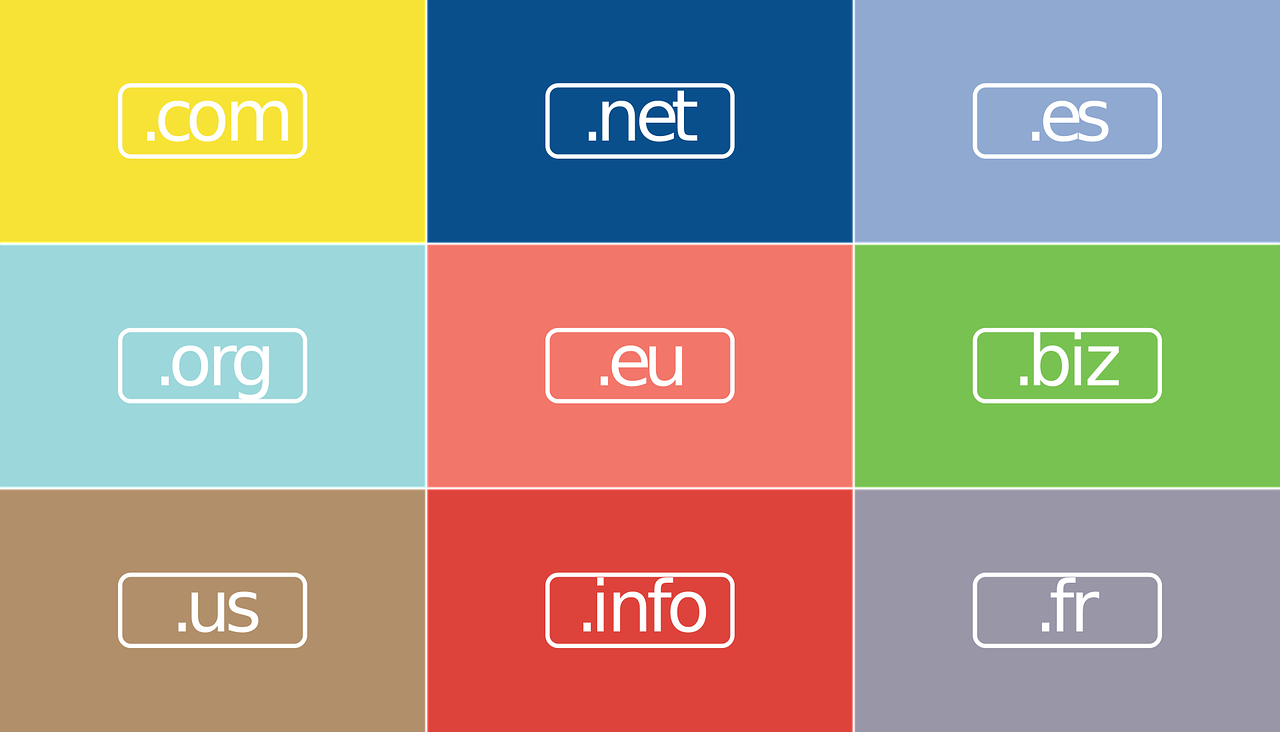


コメント